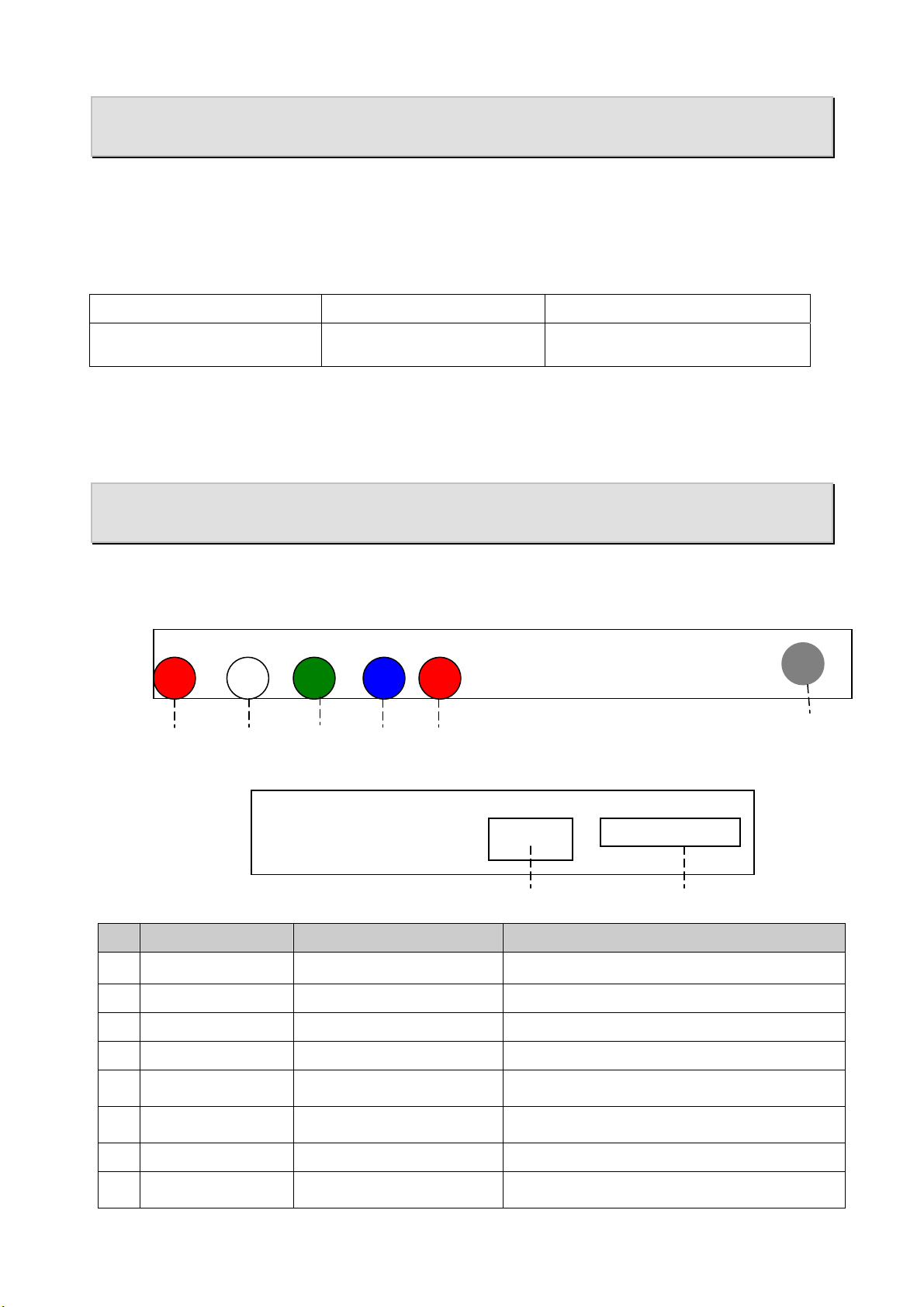
Русский
Глава 1. Введение
Media Player 100 – это цифровой проигрыватель с гнездом для подключения
USB-накопителяи устройством чтения карт памяти. Media Player 100 подключается к
домашнему музыкальному центру и позволяет слушать музыку, смотреть
фотографии и видео с накопителя и устройства чтения карт памяти с помощью
стереосистемы и телевизора.
Комплект поставки
Media Player 100 Блок питания 5 В Аудиовидеокабель
Батарейки типоразмера
ААА, 2 шт.
Пульт дистанционного
управления
Инструкция по эксплуатации
на нескольких языках
1.2. Требования к системе
z ЭЛТ- или ЖК-монитор с разъемом YPbPr или CVBS.
z Установка операционной системы и драйверов не требуется.
Глава 2. Приступая к работе
2.1. Разъемы
Расположение разъемов устройства MP-100 показано на следующих рисунках.
Разъемы на задней панели
⑥R /
Audio Out
Разъемы на правой панели устройства хранения
Разъем Тип Описание
1 DC In 5 мм, INT+, EXT-
2 Pr Красный разъем RCA Видеовыход
⑤ L /
Audio Out
④ Y /
Video OUT
③ Pb
② Pr
① DC in
⑧ Устройство чтения карт
⑦ Гнездо USB
Вход питания постоянного тока (5 В, 2 А)。
памяти SD, MMC, SM
3 Pb Синий разъем RCA Видеовыход
4 Y / Video OUt Зеленый разъем RCA Видеовыход, видеовыход CVBS
5 L / Audio Out Красный разъем RCA
6 L / Audio Out Белый разъем RCA
7 USB Host
8 Card Reader Устройство чтения карт
Хост USB 2.0
памяти 3 в 1
Звуковой выход для подключения к колонкам
или аудиовидеовходу телевизора
Звуковой выход для подключения к колонкам
или аудиовидеовходу телевизора
Подключение к USB-накопителю
Поддержка карт памяти SD, MMC, MS
1
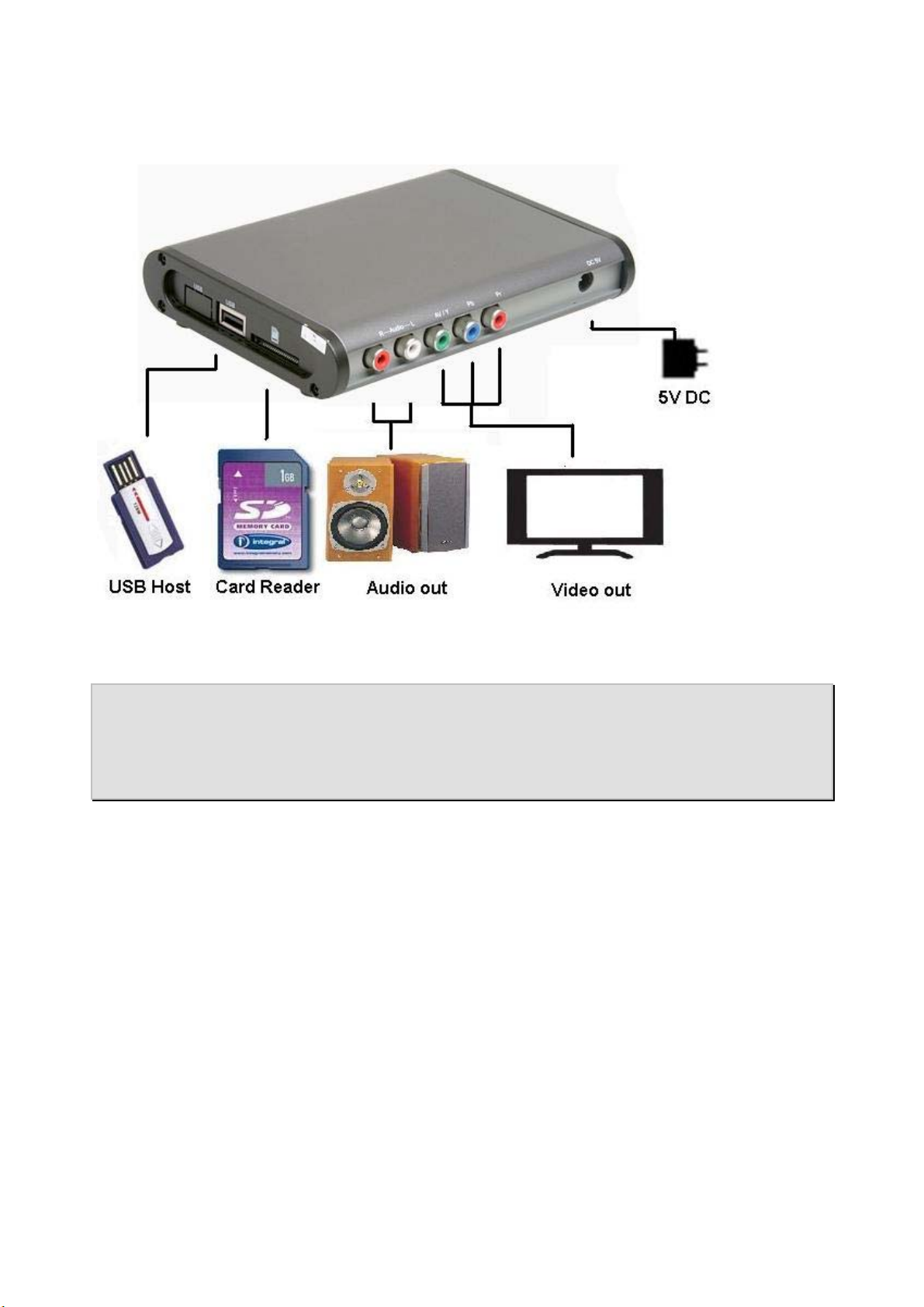
2.2. Подключение устройств
Рекомендуется подключить сначала все устройства, а затем блок питания.
Русский
Глава 3. Пульт дистанционного
управления
Для управления устройством Media Player 100 направьте пульт дистанционного
управления на приемник и нажимайте кнопки, как на любом пульте ДУ.
3.1. Установка элементов питания
Откройте заднюю крышку пульта дистанционного управления и установите две
батарейки типоразмера AAA, соблюдая полярность (рекомендуются алкалиновые
батарейки).
2
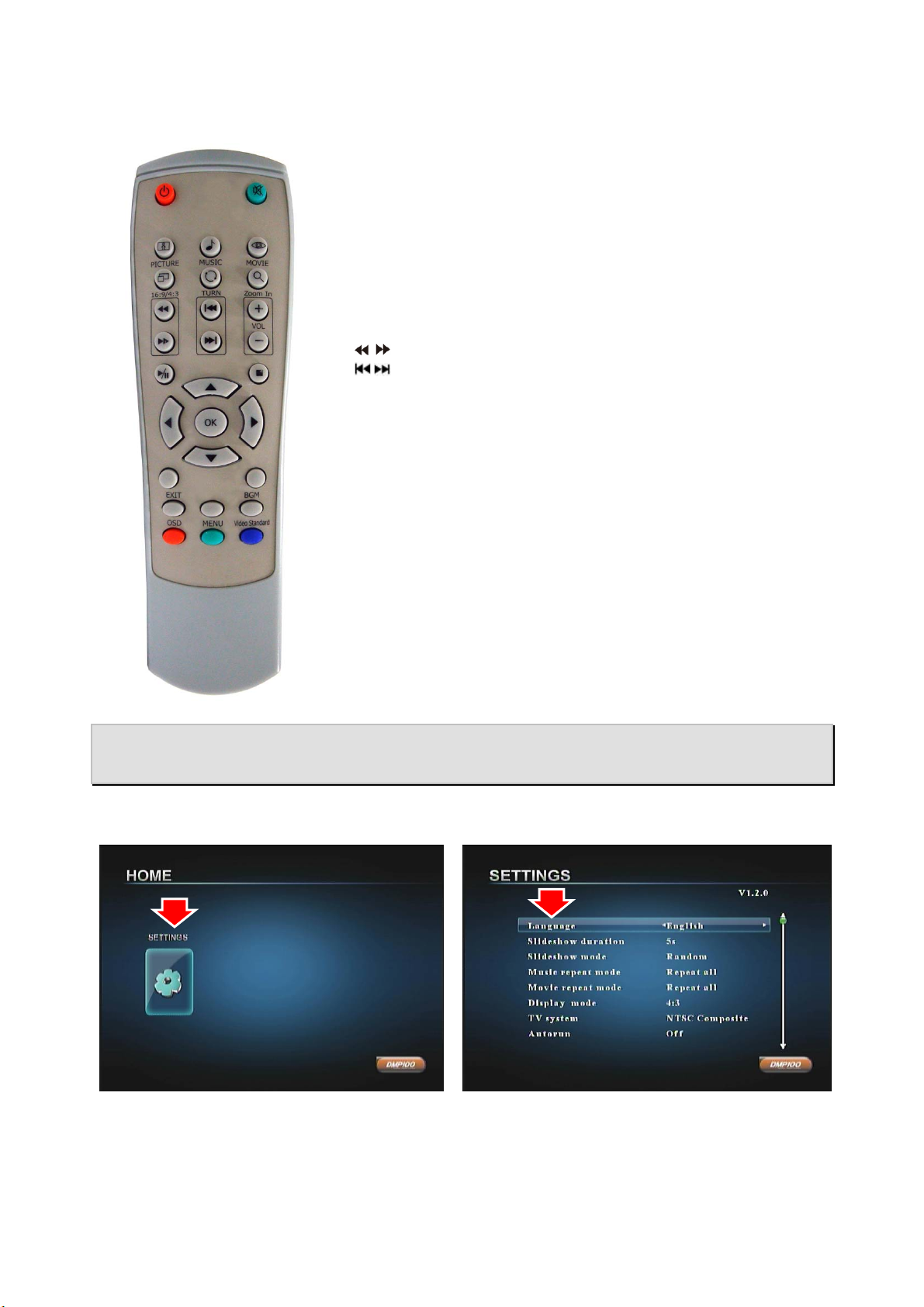
3.2. Функции пульта дистанционного управления
1. Power: включение и выключение питания.
2. Mute: отключение и повторное включение звука.
3. Picture: переход в режим просмотра изображений.
4. Music: переход в режим прослушивания музыки.
5. Movie: переход в режим просмотра видео.
6. 16:9/4:3: выбор различных форматов кадра.
7. Turn: поворот фотографии по часовой стрелке.
8. Zoom In: увеличение в 2, 4 и 8 раз
9. Воспроизведение/пауза: запуск и приостановка.
10. Стоп: останов.
11. / : перемотка вперед/назад.
12. / : предыдущий/следующий
13. Vol +/-: повышение и понижение уровня звука
14. Стрелки вверх, вниз, вправо и влево: стрелки
15. OK: кнопка выбора и подтверждения.
16. Exit: выход или возврат на предыдущую страницу.
17. BGM: воспроизведение и приостановка фоновой музыки
при просмотре фотографий.
18. OSD: вызов экранного меню.
19. MENU: переход на страницу настройки.
20. Video Standard: режимы VGA, YPbPr и AV.
Русский
Глава 4. Начало
4.1. Работа с меню
1. Включите питание. На экране появится следующее окно.
2. Выберите «SETTINGS».
Нажмите кнопку Menu на пульте ДУ, чтобы вернуться к предыдущей странице
3. С помощью пульта ДУ выберите нужные
функции и настройте параметры,
подтверждая выбор кнопкой OK.
настроек, или OK для выхода из меню.
3

4.2. Настройка системы
4.3. Выбор входного устройства
Русский
Language: выбор языка меню: китайский
или английский.
Slideshow Duration: скорость слайд-шоу.
Slideshow Mode: тип слайд-шоу.
Music Repeat Mode: настройка повтора
воспроизведения музыки.
Movie Repeat Mode: настройка повтора
воспроизведения видео.
Display Mode: переключение между
форматами кадра 4:3 и 16:9.
TV system: выбор стандарта телевидения.
Default: восстановление значений по
умолчанию.
1. Включите Media Player 100.
2. Подключите USB-накопитель или
вставьте карту памяти. Устройство
появится на экране.
3. Выберите его и нажмите кнопку OK.
4.4. Просмотр видеозаписей
1. Щелкните по значку «Movie». 2. Найдите нужный файл видеозаписи и
нажмите кнопку OK.
4

4.5. Прослушивание музыки
Русский
3. Управляйте просмотром видео с
помощью пульта ДУ.
1. Щелкните по значку «Music». 2. Найдите нужный музыкальный файл и
нажмите кнопку OK.
3. Управляйте просмотром видео с
помощью пульта ДУ.
4.6. Просмотр изображений
1. Щелкните по значку «Photo».
2. Найдите нужный файл изображения и
нажмите кнопку OK.
5

4.7. Чтение текстов
Русский
3. Для запуска слайд-шоу нажмите
кнопку «Play».
1. Щелкните по значку «TEXT». 2. Найдите нужный файл и нажмите
кнопку OK.
3. Текст будет выведен на экран.
4.8. Просмотр файлов
1. Щелкните по значку «File». 2. Найдите нужный файл и нажмите
кнопку OK.
6

Глава 5. Вопросы
В1. Как обновляется встроенное программное обеспечение устройства?
О1.
1. Загрузите самую новую версию
программного обеспечения с нашего
веб-сайта.
2. Распакуйте его и скопируйте на
USB-накопитель или карту памяти,
затем подключите их к устройству
Media Player 100. Выберите значок
«USB» или «SD/MMC/MS» и нажмите
кнопку OK в главном меню.
3. Выберите «File» и нажмите кнопку OK
для перехода к просмотру файлов.
4. Стрелками вверх, вниз, влево и
вправо выберите файл программного
обеспечения и нажмите кнопку OK,
чтобы обновить его. Откроется
диалоговое окно. Стрелками влево и
вправо выберите значок «V» и
нажмите кнопку OK, чтобы обновить
встроенное программное
обеспечение.
5. Ничего не делайте во время
обновления. По окончании
обновления система автоматически
перезагрузится.
Русский
В2. Как создать файлы субтитров в формате SRT, SUB, SSA/ASS или SMI в кодировке
ANSI?
О2. Поскольку Media Player 100 поддерживает только субтитры в кодировке ANSI,
выполните следующие действия:
Откройте файл субтитров в Блокноте
(стандартная программа ОС Windows) и
выберите в меню «Файл» пункт
«Сохранить как». Выберите кодировку
ANSI и нажмите кнопку «Сохранить».
7
